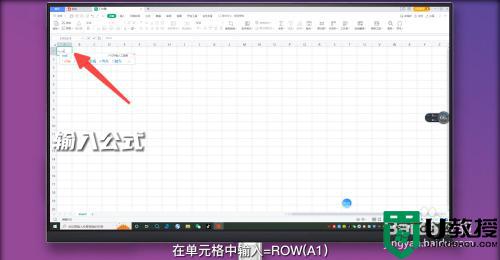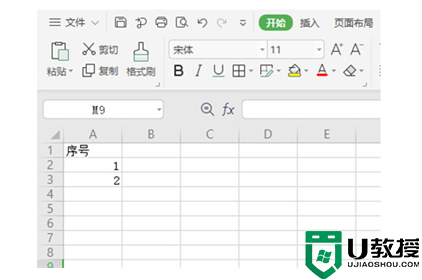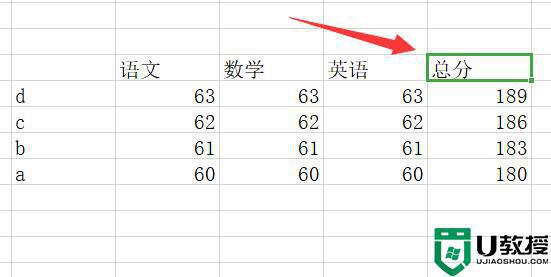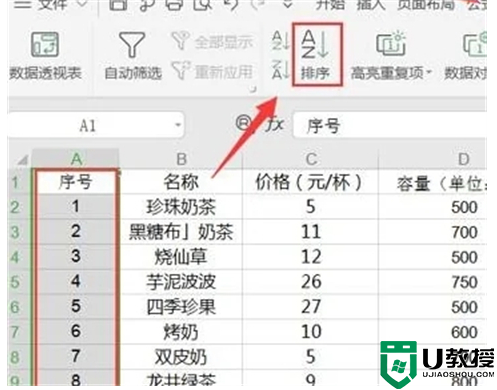表格excel怎么排序名次 excel怎么一键快速自动排名
时间:2024-04-08作者:bianji
最近小编后台收到不少的私信,很多小伙伴都来系统城询问小编表格excel怎么排序名次,小编一开始并不清楚,于是到网上搜集了相关资料,总算找到了excel怎么一键快速自动排名的方法,有好几种哦,小编把内容都放在下文中了,大家有需要的话,赶紧来系统城看看吧。

表格excel怎么排序名次?
方法一、
1.在Excel中,左键单击鼠标,选中需要排序的单元格;
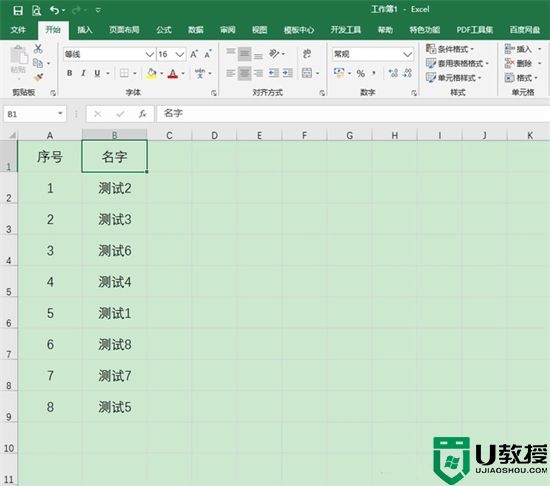
2.点击菜单栏里的“排序和筛选”,展开下拉菜单;
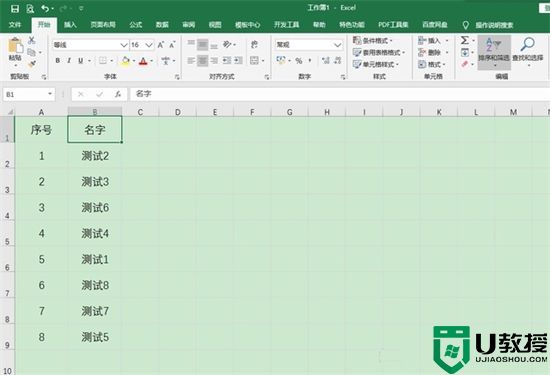
3.在下拉菜单中,点击升序或降序,就可以进行排序了。
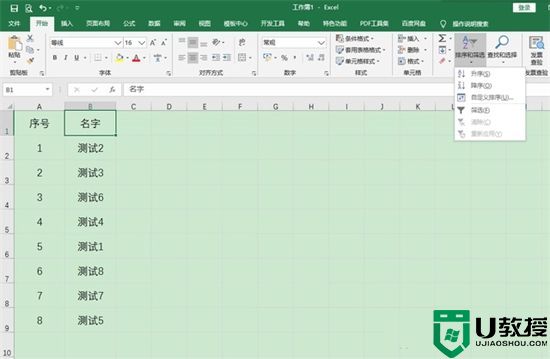
方法二、
1.在Excel中,左键拖动鼠标,选中需要排序的内容;
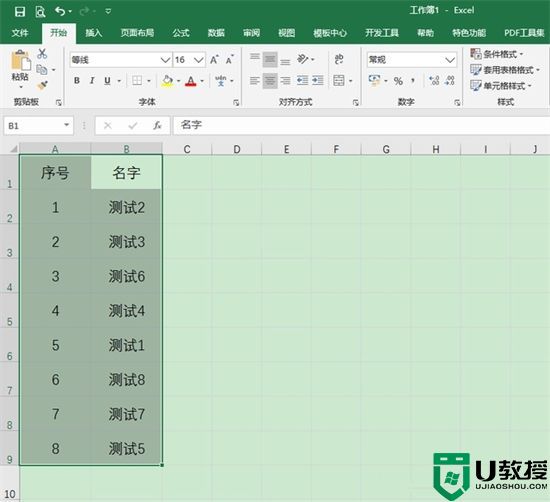
2.选中单元格后,鼠标右键单击,打开它的下拉菜单;
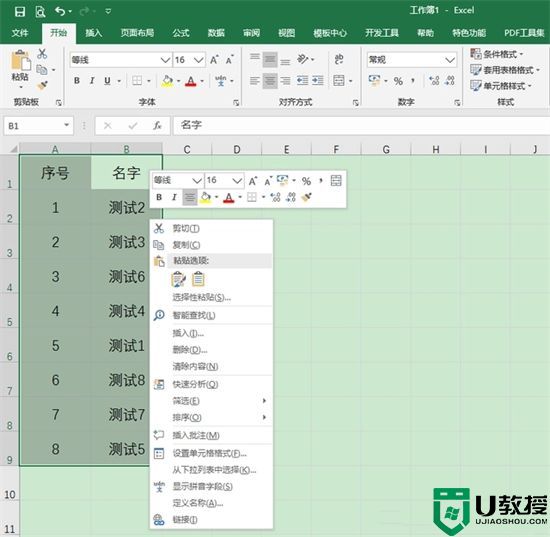
3.在下拉菜单里面,点击排序选项,再点击升序或降序即可。
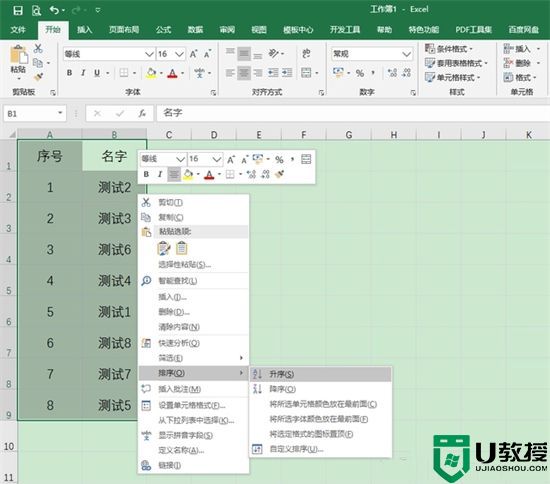
方法三、
1.在Excel中,左键拖动鼠标,选中需要排序的内容;
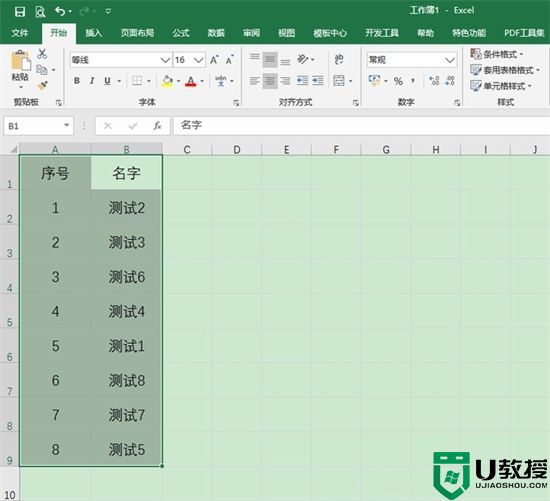
2.在上方的选项卡界面里,点击“数据”,进入数据功能区;
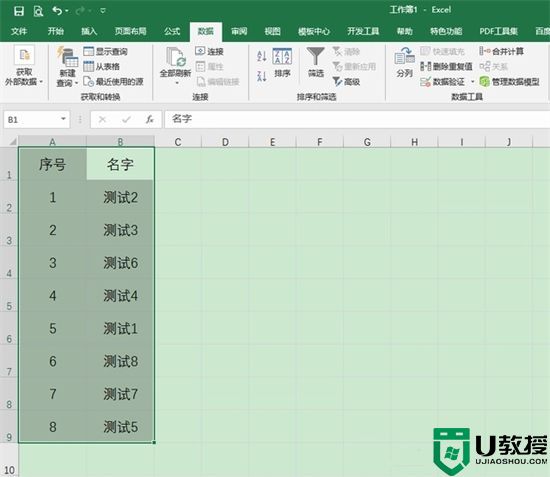
3.在数据功能区界面里,点击“排序”,“主要关键字”选择要排序的名字,后面的“次序”选择升序或降序即可。
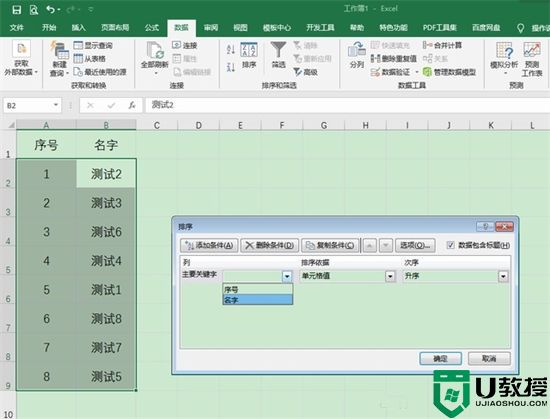
以上就是小编为大家带来的表格excel怎么排序名次的方法了,希望能帮助到大家。